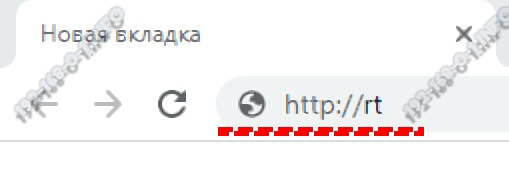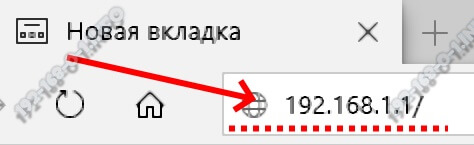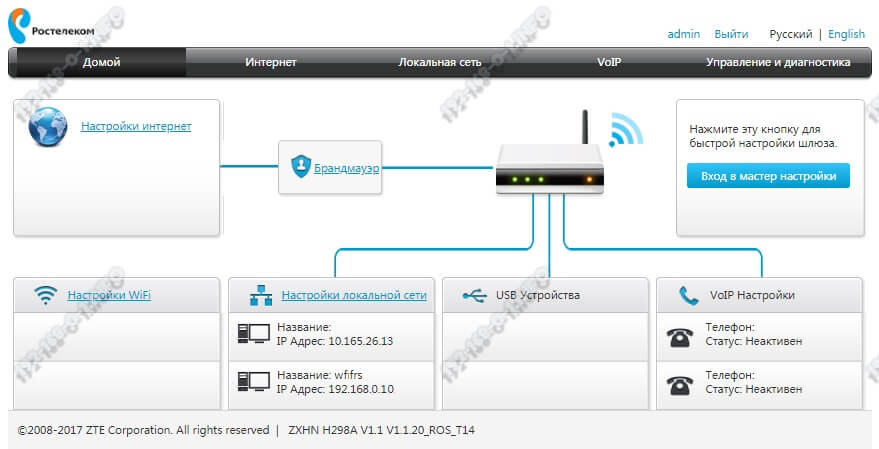- Как узнать пароль от роутера Ростелеком
- Где написан пароль на роутере Ростелеком
- Что делать если заводской пароль не подходит
- Как восстановить пароль роутера если забыл
- 192.168.1.1 и роутер Ростелеком — вход в admin-панель
- Как узнать ip адрес роутера Ростелеком
- Вход через 192.168.1.1 на роутер
- Логин и пароль на вход Ростелеком
Как узнать пароль от роутера Ростелеком
Давайте рассмотрим очень распространённую ситуацию, когда Вы хотите поменять ключ безопасности сети WiFi, но для этого Вам нужен пароль от роутера Ростелеком, без которого зайти в его настройки попросту невозможно. Как быть в этом случае? Как узнать пароль? Где его найти? Давайте разбираться. На самом деле, это совсем не проблема, если Вы самостоятельно настраивали свой маршрутизатор — вы его скорее всего помните. Но вот если это делал кто-то иной — специалист провайдера, кто-то из товарищей, знакомый или сосед — вот это уже проблема. Да и даже если это делали Вы сами совсем не факт, что вы помните это пароль. Люди, которые не работают постоянно с сетевым оборудованием и не относятся к сфере IT постоянно теряют или забывают пароль. Тем более, что обычно роутер Ростелеком настроил и забыл на какое-то время. А вот спустя год, а то и два действительно сложно вспомнить чего там поставил и прописал. Я попробую помочь Вам в этой ситуации.
Где написан пароль на роутере Ростелеком
На каждом WiFi-роутере есть специальная подсказка в виде наклейки, где владелец может узнать заводской пароль роутера. Найти её можно на корпусе устройства — она приклеена либо на задней части копуса, либо на нижней. Вот так, например, выглядит наклейка на роутере Ростелеком Sagemcom F@st 2804:
Нам нужно поле «Доступ к Web интерфейсу», где указан адрес маршрутизатора Ростелеком в локальной сети, а так же данные для аутентификации. В данном случае — логин admin и пароль admin. А вот наклейка на роутере Ростелеком QFR-200-4T-2V-W от Qtech.
Тут уже используется заводской логин qtech и заводской пароль qtech . На моделях от Sercomm или Rotek в последнее время для каждого экземпляра делают свой, индивидуальный пароль, который никогда не повторяется.
После этого надо на любом компьютере, который подключен к сети, ввести в браузере указанный в наклейке адрес. В ответ должна появится форма авторизации в личном кабинете роутера:
Вводим логин и пароль и нажимаем кнопочку «Вход». Дальше должен открыться веб-интерфейс, через который можно продолжить настройку подключения и сети Вай-Фай.
Что делать если заводской пароль не подходит
Следующая ситуация — при авторизации Вы ввели логин и пароль со стикера, а в ответ получили сообщение о том, что данные неверны, доступ закрыт. Почему? Всё дело в том, что на большинстве современных устройств доступа в Интернет (не только на роутерах Ростелеком), при первом заходе, требуется сменить пароль на доступ с заводского на любой другой. Вот так:
После этого ожидать что заводские данные подойдут в этом случае — не стоит! Кроме как искать кто настраивал, либо пытаться вспомнить пароль, у Вас остаётся только лишь один-единственный вариант, о котором я расскажу ниже.
Как восстановить пароль роутера если забыл
Итак, Вы забыли пароль от своего модема или WiFi маршрутизатора и узнать его нет никакой возможности, то остаётся только один-единственный путь — сбросить настройки к заводским. Это единственный на 100 процентов рабочий способ восстановить пароль роутера Ростелеком. Но ему сопутствует один крайне неприятный момент — все его настройки так же благополучно будут сброшены и Вам придётся заново полностью его настраивать. Если всё же Вы решились на эту нехитрую операцию, тогда делаем следующее.
Берём в руки роутер и ищем на нём небольшую кнопочку или отверстие, подписанное как «Reset», «Defaut» или «Сброс». Находится она обычно на задней или нижней части корпуса, реже сбоку.
Дальше берем в руки ручку, скрепку или иголку, которой нажимаем кнопку «Reset» и держим её нажатой секунд 5-8. Лучше всего в это время смотреть на его индикаторы — как только моргнут все разом — значит сброс настроек Ростелеком прошли удачно и теперь роутер девственно чист и пароль у него тот, который указан в наклейке.
192.168.1.1 и роутер Ростелеком — вход в admin-панель
Все фирменные WiFi-роутеры Ростелеком, которые компания даёт в аренду или продаёт своим клиентам — это вполне себе обычные беспроводные маршрутизаторы, просто на них установлено собственное программное обеспечение, благодаря которому настройка устройства должна быть проще и быстрее. абонентам. Любые настройки роутера Ростелеком, как-то подключение к Интернету, смена пароля или названия сети Вай-Фай, выполняются веб-интерфейс (она же админ-панель или личный кабинет). Эта инструкция поможет Вам туда попасть.
В разных моделях маршрутизаторов последовательность действий для доступа к меню настроек может немного отличаться, что является причиной проблем с входом, которые частенько возникают у абонентов провайдера. Давайте мы с Вами разберёмся как зайти в роутер Ростелеком через http://192.168.1.1 , чтобы попасть в admin-панель.
Как узнать ip адрес роутера Ростелеком
Изначально на устройствах доступа в Интернет для настройки использовался telnet-интерфейс. Позже, для удобства, доступ в роутер или модем был организован через веб-браузер. Изначально для этого был рекомендован браузер Internet Explorer. На текущий момент ограничений нет — хоть Chrome, хоть Firefox, хоть Opera. Используйте какой хотите! Но предварительно необходимо узнать какой IP адрес у Вашего роутера Ростелеком. Каким образом?! Есть два пути. Первый — посмотреть что написано на наклейке. Переверните устройство вверх «тормашками» — там должна быть наклейка с названием, моделью, серийным номером и штрих-кодом:
Там же будет написан и IP адрес роутера — 192.168.1.1 или 192.168.0.1. Так же там написаны логин и пароль для доступа, которые используются с завода. На некоторых моделях, вместо IP роутера Ростелеком может быть написан URL-адрес его веб-интерфейса: http://rt . Пример:
В этом случае, для входа в настройки маршрутизатора Вам нужно в браузере вводить не IP-адрес, а его URL http://rt. Вот так:
После этого нажимаете на клавишу «Enter» для входа в параметры настройки маршрутизатора.
Обычно, после этого проблем не возникает и пользователю удаётся без проблем попасть в admin-пароль.
Вход через 192.168.1.1 на роутер
Чтобы зайти в свой модем либо Wi-Fi роутер Ростелеком, Вы, для начала, должны быть подключены к его локальной сети (LAN-портам) через кабель или по беспроводной сети. Затем, нужно запустить веб-браузер и в его адресной строке ввести IP роутера — 192.168.1.1. Вот так:
После этого нажимаем на клавишу «Enter» и ждём пока откроется страничка для ввода имени пользователя и пароля для доступа на сайт http://192.168.1.1 . Окно авторизации может выглядеть по разному. Например, так:
Внешний вид не так важен. Смысл в том, что нужно будет ввести логин и пароль, иначе осуществить вход в личный кабинет роутера не получится.
После того, как Вы прописали всё в соответствующие поля — нажмите кнопку «Вход» или «ОК». В результате должна открыться админ-панель маршрутизатора.
А вот если вдруг заводской пароль не подходит, то единственный способ зайти на роутер Ростелеком — в следующей главе!
Логин и пароль на вход Ростелеком
Если Вы не знаете данные для авторизации от своего модема или Wi-Fi маршрутизатора Ростелеком, то в этом случае Вам опять же поможет волшебная наклейка на корпусе, о которой я говорил выше. Именно на ней Вы всегда можете узнать логин и пароль роутера Ростелеком, которые установлены на нём с завода. Вот, например, наклейка на QBR-2041WW. Здесь смотрим на поле «Доступ к веб-интерфейсу»:
Стандартные комбинации логина и пароля для входа для других моделей роутеров Ростелеком:
admin / admin admin / пусто user / user guest / guest rt / rt
Если ничего из перечисленного выше не подошло, то скорее всего его поменяли когда первый раз делали настройки для подключения к Интернету. Многие современные модели устройств доступа требуют обязательно это сделать. В такой сиутации один единственный выход — надо сбросить настройки с помощью кнопки «Reset». Только так Вы сможете снова получить доступ в личный кабинет роутера. Восстановить пароль никоим образом не получится!